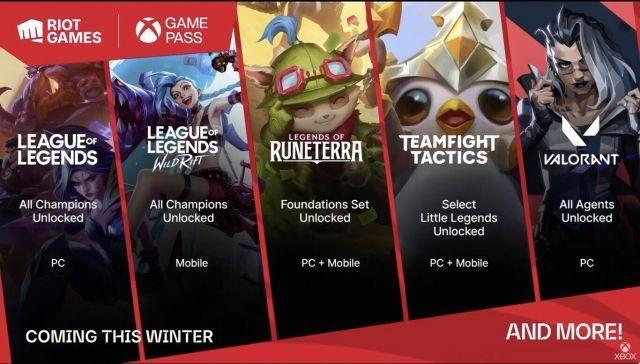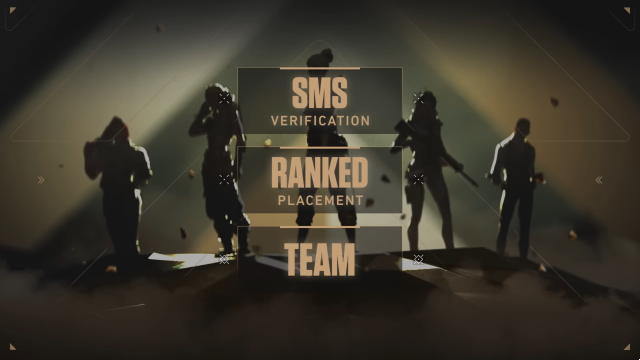Valorant est devenu l'un des tireurs les plus populaires en 2022, mais il y a encore de nombreux joueurs qui se plaignent du problème de faible FPS et de baisse de FPS. S'il vous arrive d'être l'un d'entre eux, voici quelques conseils de travail que vous pouvez essayer.
Avant de commencer
Avant de vous plonger dans les solutions avancées ci-dessous, la première chose à faire est de assurez-vous que les spécifications de votre PC répondent aux exigences minimales du jeu. Bien que Valorant ne soit pas exigeant graphiquement, avoir une configuration puissante vous donne toujours une longueur d'avance.
Exigences minimales pour Valorant (30 FPS) :
| Système opérateur: | Windows 7 / 8 / 10 64 bits |
| Processeur: | Intel Core 2 DUO E8400 |
| Mémoire: | 4 Go de RAM |
| Carte graphique: | Intel HD 4000 |
Exigences recommandées pour Valorant (60 FPS) :
| Système opérateur: | Windows 7 / 8 / 10 64 bits |
| Processeur: | Intel Core i3-4150 |
| Mémoire: | 4 Go de RAM |
| Carte graphique: | NVIDIA GeForce GT 730 |
Si vous êtes sûr que votre plate-forme est plus que capable pour Valorant, continuez avec les correctifs avancés ci-dessous.
Essayez ces correctifs :
Vous n'aurez peut-être pas besoin de tous les essayer. Travaillez simplement jusqu'à ce que vous trouviez celui qui vous convient.
- Installer toutes les mises à jour Windows
- Modifier le plan d'alimentation de votre PC
- Mettez à jour votre pilote graphique
- Fermez tous les programmes d'arrière-plan
- Arrêtez d'utiliser des skins avec des effets
- Paramètres graphiques inférieurs dans le jeu
Correctif 1 : installez toutes les mises à jour Windows
De temps en temps, Windows publie des mises à jour système qui corrigent les bogues et résolvent les conflits logiciels. Parfois, les mises à jour sont même accompagnées d'un boost de performance, ce qui pourrait très bien résoudre votre problème de FPS.
Et voici comment mettre à jour sur Windows 10, 8 ou 7:
fenêtres 10
- Sur votre clavier, appuyez sur Touche du logo Windows et I (la touche i) en même temps pour ouvrir l'application Paramètres Windows. Puis clique Mise à jour et sécurité.
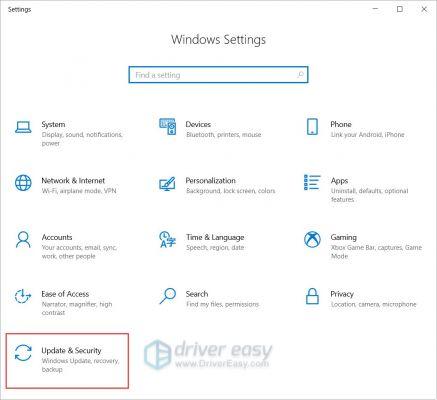
- Cliquez Vérifiez les mises à jour. Cela peut prendre un certain temps (jusqu'à une heure) à Windows pour vérifier et installer les mises à jour disponibles.
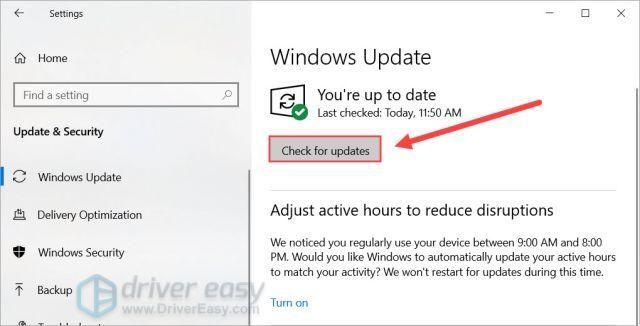
- Après avoir installé les mises à jour du système, redémarrez votre ordinateur.
Pour vous assurer que vous avez installé toutes les mises à jour du système, répéter ces étapes jusqu'à ce qu'il vous demande "Vous êtes à jour" lorsque vous cliquez sur Vérifiez les mises à jour nouveau.
fenêtres 8
- Sur votre clavier, appuyez sur Touche du logo Windows et I (la touche i) en même temps. Ensuite, dans le menu de droite, cliquez sur Modifier les paramètres du PC.
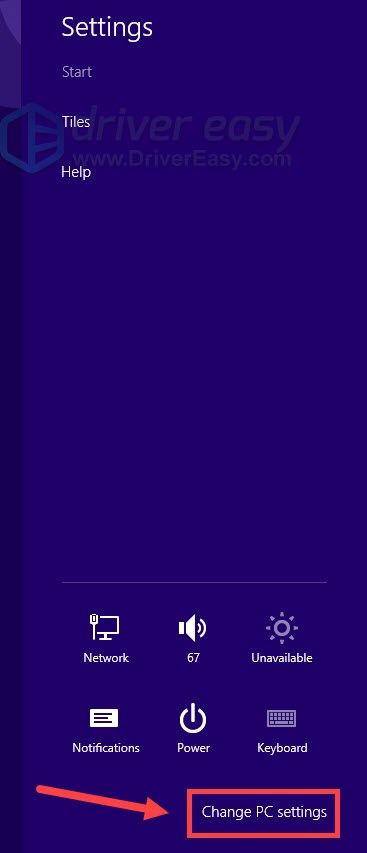
- Dans le menu de gauche, sélectionnez Windows UpdateCliquez sur Vérifiez les mises à jour maintenant.
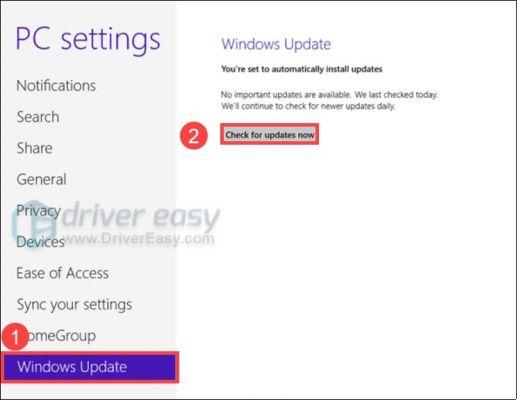
fenêtres 7
- Sur votre clavier, appuyez sur Touche du logo Windows et R en même temps. Taper ou coller contrôle wuaucpl.cpl, puis clique OK.
- Cliquez Vérifiez les mises à jour. Attendez ensuite que le processus soit terminé.
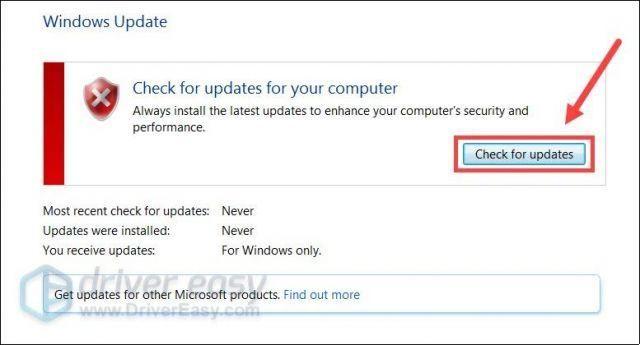
Une fois que vous avez installé toutes les mises à jour du système, rejoignez une partie dans Valorant et testez le gameplay.
Si le problème de chute de FPS persiste après l'installation de toutes les mises à jour système, vous pouvez consulter le correctif suivant ci-dessous.
Correctif 2 : Modifier le plan d'alimentation de votre PC
Windows fournit un plan d'alimentation fonction qui vous permet de gérer la consommation d'énergie. Cela signifie également que vous pouvez tirer le meilleur parti de votre PC en modifiant le plan d'alimentation. Cela offrira, dans une certaine mesure, un coup de pouce à votre jeu.
Voici donc comment :
- Sur votre clavier, appuyez sur Touche du logo Windows et R en même temps pour appeler la boîte Exécuter. Taper ou coller contrôle powercfg.cpl et appuyez sur Entrer.
- Sélectionnez le Haute performance plan d'alimentation. (Si vous ne voyez pas Haute performance, Cliquez pour agrandir plans supplémentaires.)
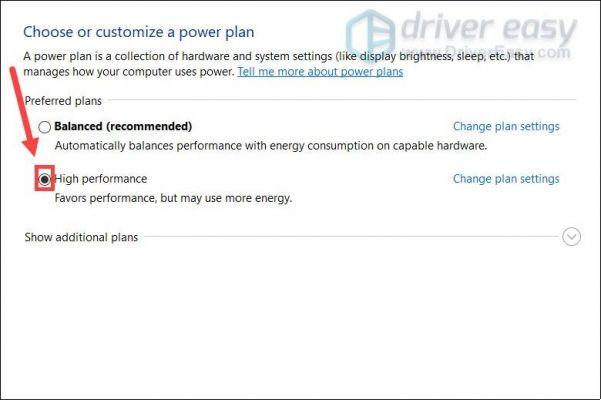
Vous pouvez maintenant tester le gameplay de Valorant et voir s'il y a des améliorations.
Si cette méthode ne vous donne pas de chance, jetez simplement un œil à la suivante.
Correctif 3 : mettez à jour votre pilote graphique
L'une des causes les plus courantes du bégaiement du jeu est que vous utilisez un pilote graphique défectueux ou obsolète. Les pilotes GPU sont essentiels aux performances du jeu, en particulier dans les tireurs comme Valorant qui ne tolèrent aucun micro bégaiement. Si vous utilisez un pilote graphique obsolète, vous rencontrerez plus souvent des problèmes de fps.
Vous pouvez mettre à jour les pilotes manuellement, en visitant le site Web du fabricant (NVIDIA/AMD/Intel), puis rechercher, télécharger et installer le pilote étape par étape. Mais si vous n'avez pas la patience ou les compétences nécessaires pour mettre à jour manuellement, vous pouvez le faire facilement et automatiquement avec Conducteur facile. C'est un outil qui détecte, télécharge et installe toutes les mises à jour de pilotes dont votre ordinateur a besoin.
- Télécharger et installez Driver Easy.
- Exécutez Driver Easy, puis cliquez sur Analyser maintenant. Driver Easy analysera ensuite votre ordinateur et détectera tout pilote problématique.
- Cliquez Tout mettre à jour pour télécharger et installer automatiquement la version correcte de tous les pilotes manquants ou obsolètes sur votre système.
(Cela nécessite le Version Pro – vous serez invité à effectuer la mise à niveau lorsque vous cliquerez sur Tout mettre à jour. Si vous ne voulez pas payer pour la version Pro, vous pouvez toujours télécharger et installer tous les pilotes dont vous avez besoin avec la version gratuite ; il vous suffit de les télécharger un par un et de les installer manuellement, de la manière habituelle sous Windows.)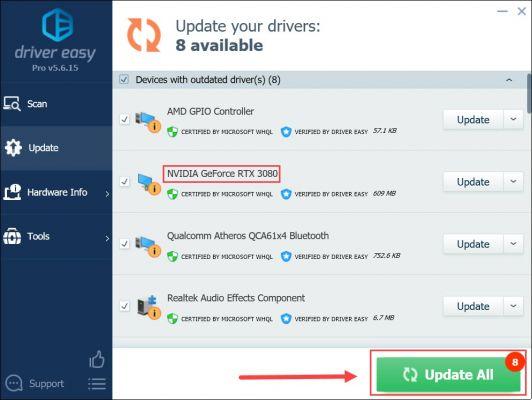
La version Pro de Driver Easy est livré avec un support technique complet. Si vous avez besoin d'aide, veuillez contacter L'équipe d'assistance de Driver Easy at support@extra2gaming.com.
Après avoir mis à jour votre pilote graphique, redémarrez votre ordinateur et vérifiez le FPS dans Valorant.
Si ce correctif ne fonctionne pas pour vous, passez simplement au suivant.
Correctif 4 : Fermez tous les programmes d'arrière-plan
L'une des causes courantes du problème de chute de FPS est que certains programmes d'arrière-plan consomment vos ressources. Donc, avant de démarrer Valorant, assurez-vous d'abord que vous n'exécutez pas de gros programmes comme Chrome, Discorde or Skype.
Correctif 5 : Arrêtez d'utiliser des skins avec des effets
Ça doit être cool d'avoir une peau de soi. Une peau magnifique vous permet de vous démarquer à chaque combat. Bien que les skins de Valorant pimentent sûrement le jeu, ils pourraient également être le coupable de votre problème de FPS. Les skins avec des effets spéciaux mettent sans aucun doute plus de charge sur votre carte graphique. Donc, si vous utilisez des skins sophistiqués, essayez de les désactiver et voyez comment les choses se passent.
Correctif 6 : paramètres graphiques inférieurs dans le jeu
Selon certains joueurs, un mauvais réglage graphique pourrait déclencher la baisse constante du FPS. Cela peut également se produire en raison d'un correctif de jeu défectueux. Si tel est le cas, vous pouvez d'abord essayer réduisez vos graphismes dans le jeu, puis ajustez les paramètres un par un pour déterminer la meilleure valeur.
Vous pouvez baisser vos paramètres graphiques selon cette capture d'écran :

Une fois que vous avez modifié les paramètres graphiques dans Valorant, rejoignez une partie et voyez si le problème FPS disparaît. Si c'est le cas, vous pouvez ajuster les paramètres jusqu'à ce que vous trouviez une configuration qui vous convient le mieux.
Ce sont donc les correctifs pour votre problème de gouttes Valorant FPS. Si vous avez des questions ou des suggestions, laissez simplement un message et nous vous répondrons.







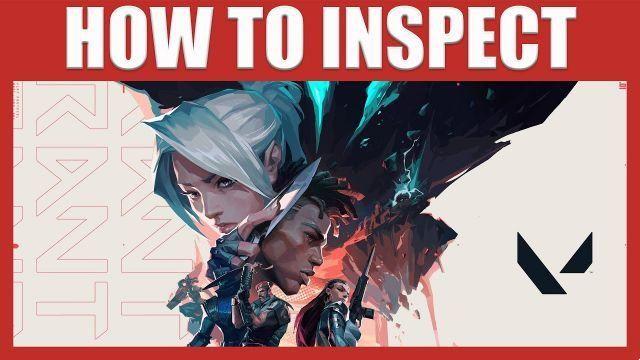

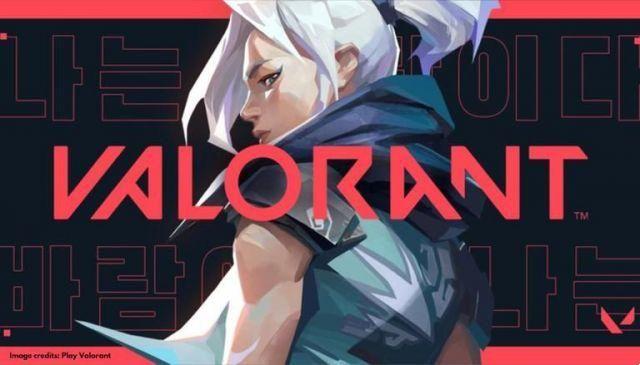





![Comment jouer à des jeux Steam sur votre téléphone [iPhone et Android]](/images/posts/ede1e946298f725dc2aed3b71a4a228f-0.jpg)